-
win10开机无限黑屏转圈重启解决方法
- 2020-08-31 14:24:00 来源:windows10系统之家 作者:爱win10
今天同事小梦的电脑又双叒叕出问题了。她来到公司后,打开电脑,发现进不去系统,一直是开机黑屏转圈重启,看到小编到公司后立马拉着我去当“维修工”了。一般人们遇到这个问题都是送去维修,但是,其实我们可以自己解决。现在小编就教大家win10开机无限黑屏转圈重启怎么解决吧。
win10开机无限黑屏转圈重启解决方法
1、我们重启电脑到Windows的logo界面,就自己强制重启,连续三次,系统自动进行修复,然后我们进入高级选项的疑难解答(有的直接点击疑难解答即可)。
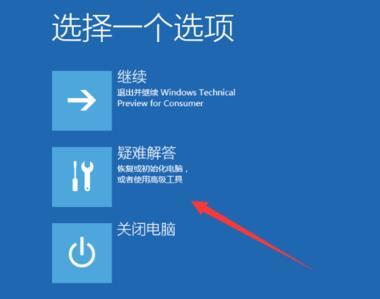
2、然后我们再打开高级选项
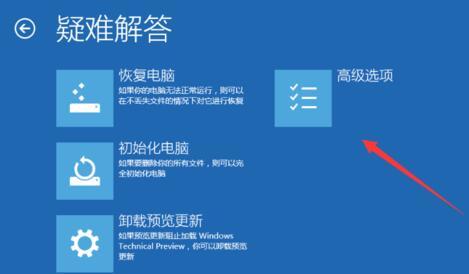
3、进入“启动设置”
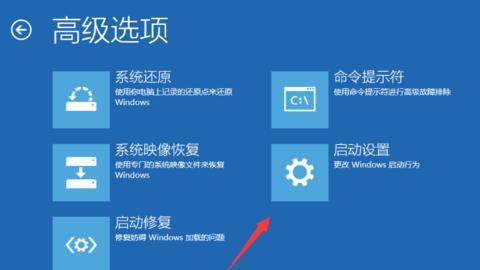
4、点击重启来再次重启电脑。

5、然后就会进入启动设置的选择界面了。我们进入安全模式
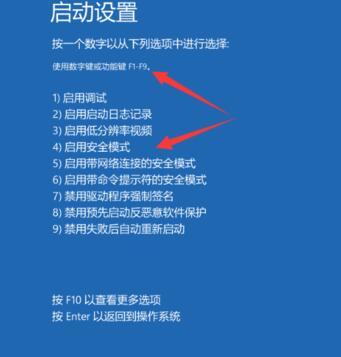
6、打开此电脑的管理。将“NVIDIA”显卡禁用,重启电脑即可。
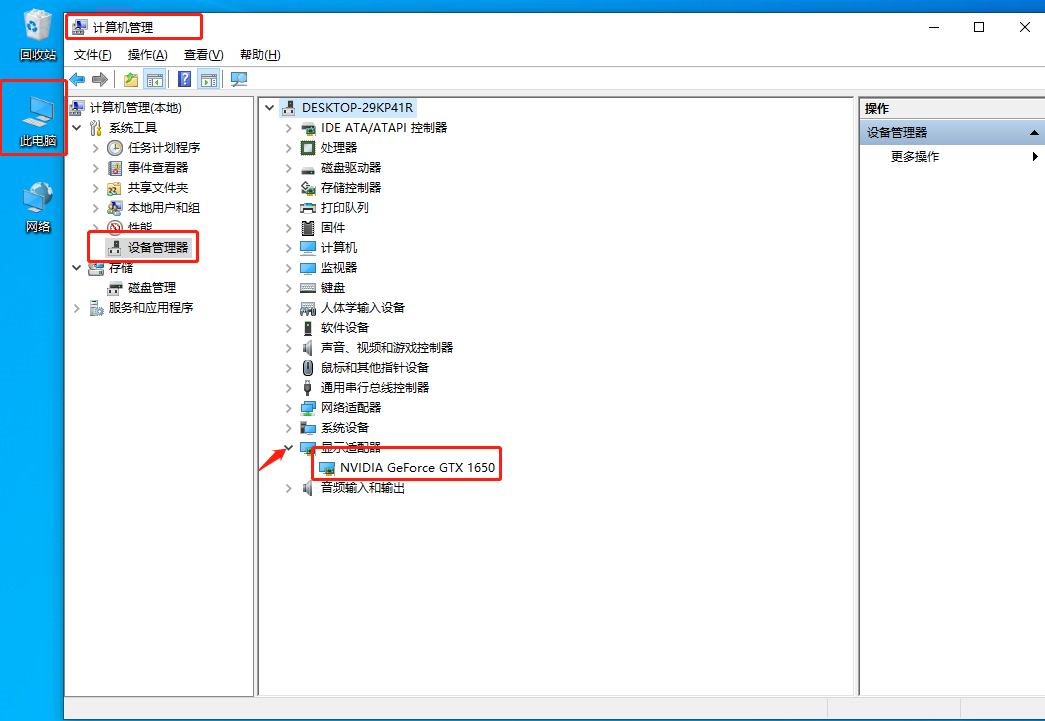
这样,win10开机无限黑屏转圈重启的问题一般就解决了。如果不行,我们只能选择终极办法,用U盘重装系统了。
上一篇:win10无法启动network1068怎么办
下一篇:win10怎么把字体调大
猜您喜欢
- win10无法启动network1068怎么办..2020-08-31
- win7怎么升级win102020-05-16
- win10激活永久免费家庭版激活教程..2022-02-25
- 激活码激活win10系统的方法步骤..2022-08-03
- GPD电脑win10iso镜像系统下载与安装教..2019-12-14
- win10数字激活工具怎么使用2022-03-09
相关推荐
- win10蓝屏重启解决方法分享 2020-08-25
- alienware外星人电脑win10企业版系统.. 2019-11-21
- win10字体在哪里 2020-07-26
- win10开始菜单全屏怎么调回去.. 2020-06-30
- 无偿分享Windows10激活码大全.. 2022-08-04
- win10怎么彻底卸载office 2022-03-23





 魔法猪一健重装系统win10
魔法猪一健重装系统win10
 装机吧重装系统win10
装机吧重装系统win10
 系统之家一键重装
系统之家一键重装
 小白重装win10
小白重装win10
 网盘MP3外链解析3.0 绿色免费版 (音频外链获取器)
网盘MP3外链解析3.0 绿色免费版 (音频外链获取器) 系统之家win10系统下载64位企业版v201708
系统之家win10系统下载64位企业版v201708 萝卜家园ghost win8 64位专业版v201703
萝卜家园ghost win8 64位专业版v201703 HD Tune ProV5.0绿色汉化版(硬盘检测工具)
HD Tune ProV5.0绿色汉化版(硬盘检测工具) 系统之家Ghost Win8专业版系统下载 (64位) v1905
系统之家Ghost Win8专业版系统下载 (64位) v1905 深度技术32位win8专业版系统下载v20.04
深度技术32位win8专业版系统下载v20.04 魔法猪 ghost
魔法猪 ghost 雨林木风ghos
雨林木风ghos 深度技术ghos
深度技术ghos QQ超市精灵V1
QQ超市精灵V1 深度技术win1
深度技术win1 萝卜家园64位
萝卜家园64位 萝卜家园ghos
萝卜家园ghos 7-Data Photo
7-Data Photo 小白系统ghos
小白系统ghos 魔法猪 ghost
魔法猪 ghost QQ梦幻海底管
QQ梦幻海底管 粤公网安备 44130202001061号
粤公网安备 44130202001061号